steam怎么让游戏不更新 Steam如何停止自动更新
更新时间:2024-02-22 14:48:37作者:yang
Steam是一款广受欢迎的游戏平台,不仅提供了海量的游戏资源,还拥有自动更新功能,以确保玩家能够享受到最新的游戏内容,有时候我们可能希望暂时停止游戏的自动更新,而不是耗费时间和带宽。问题来了怎样才能让Steam游戏停止自动更新呢?在本文中我们将探讨几种简单的方法来实现这一目标。
步骤如下:
1.我们进入steam之后,点击一下左上角的steam字样。
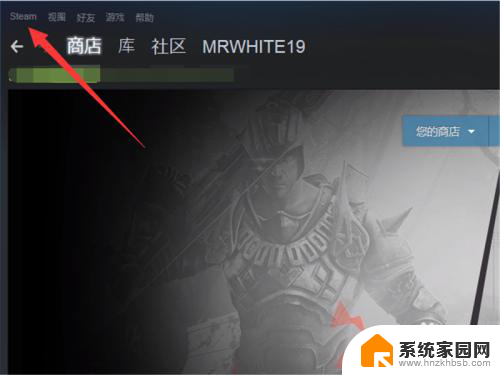
2.点击之后,会弹出一个菜单,其中有一个设置选项,点击一下。
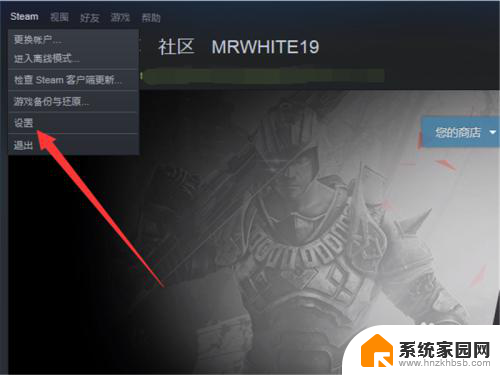
3.点击之后,在左侧的菜单中有一个下载选项,点击一下这个内容。
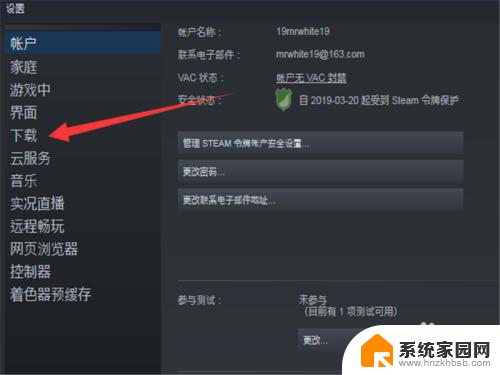
4.点击之后,在左侧界面的中心会看到一个下载限制的选项。
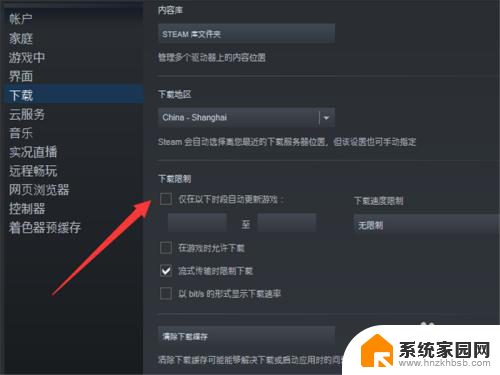
5.勾上前面的对号。
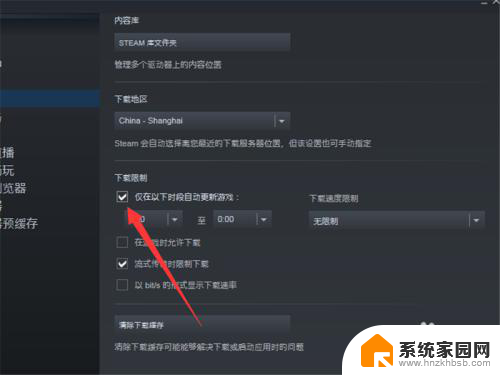
6.然后选择一个我们不会登录的时间段,这样就非常完美的错开了自动更新。
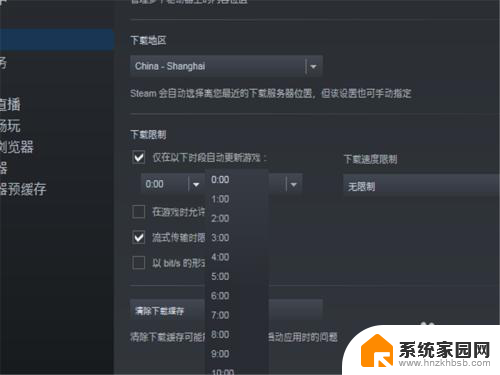
7.此外,我们还有一个方法,那就是点击我们的库,进入到游戏的界面。
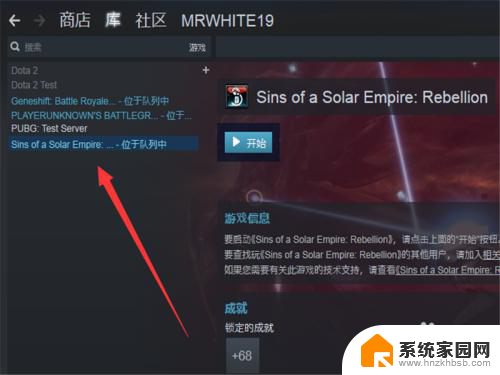
8.在游戏的位置,单击鼠标右键,进入设置。
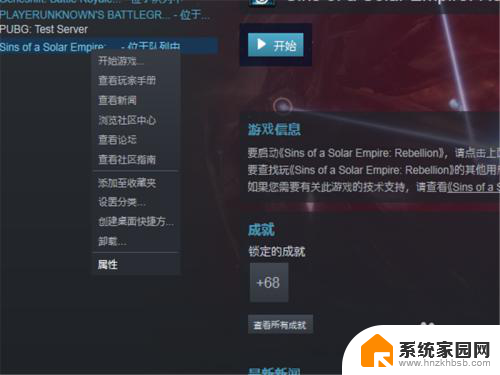
9.前提是单机游戏哦,我们不要一直保持更新,就可以了。
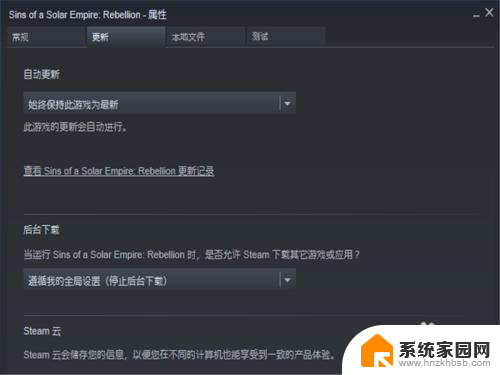
以上是关于如何停止游戏更新的全部内容,如果你遇到这种情况,不妨尝试按照小编提供的方法解决,希望对大家有所帮助。
steam怎么让游戏不更新 Steam如何停止自动更新相关教程
- steam怎么设置不更新游戏 Steam自动更新如何关闭
- edge浏览器禁止更新 如何停止新版Edge浏览器自动更新
- chrome取消自动更新 Chrome如何停止自动更新
- 怎么停止电脑windows更新 如何停止正在进行的Windows 10系统更新
- steam老是更新 Steam更新问题解决方案
- 怎样不让windows自动更新软件 笔记本电脑自动更新关闭教程
- ppt页码自动更新 如何让ppt页码自动更新
- 苹果如何停止更新系统 iPhone更新系统如何中途取消
- 红米如何关闭自动更新 红米k40怎么设置系统不自动更新
- 苹果手机怎样关闭系统更新 苹果手机如何停止自动更新系统
- 台式电脑连接hdmi 电脑连接显示器的HDMI线怎么插
- 电脑微信怎么在手机上退出登录 手机怎么退出电脑上的微信登录
- 打开检查作业 如何使用微信小程序检查作业
- 电脑突然要求激活windows 如何解决电脑激活Windows问题
- 电脑输入密码提示错误 电脑密码输入正确却提示密码错误
- 电脑哪个键关机 电脑关机的简便方法是什么
电脑教程推荐